
- •Текстовий процесор ms Word 2003. Електронна таблиця ms Excel 2003. Програмування додатків в середовищі ms Office vb for Application.
- •Лабораторна робота № 1 (з індивідуальним завданням)
- •Відповіді на контрольні питання дати в окремому зошиті. Лабораторна робота № 2
- •Сидоренко Василь Васильович, Гр. БШк - 4 09 Сидоренко Василь Васильович, Гр. БШк - 4 09
- •Лабораторна робота № 3 (з індивідуальним завданням)
- •Лабораторна робота № 4 (з індивідуальним завданням)
- •Відповіді на контрольні запитання дати в окремому зошиті Лабораторна робота № 5 (з індивідуальним завданням)
- •Відповіді на контрольні запитання дати в окремому зошиті.
- •Лабораторна робота № 6
- •Лабораторна робота № 7
- •Лабораторна робота № 8
- •Лабораторна робота № 9 (з індивідуальним завданням)
- •Відповіді на контрольні запитання дати в окремому зошиті. Лабораторна робота № 10 (з індивідуальним завданням)
- •Порядок виконання роботи
- •Контрольні питання
- •Лабораторна робота № 11
- •Послідовність виконання
- •Лабораторна робота № 12
- •Хід виконання роботи
- •Як змінити розміри форми?
- •Як розмістити на формі Командну кнопку:
- •Як доповнити програмний код?
- •Доповніть програмний код:
- •Помістіть на форму нову командну кнопку “вихід” і введіть для неї код.
- •Помістіть у форму перед кожним Полем елемент управління Напис.
- •Доповніть додаток програмним кодом для кнопки CommandButton3 (Обчислити) та для чотирьох перемикачів OptionButton:
- •Лабораторна робота № 13
- •InputBox (текст[,заголовок][, умовч][,Хпоз][,Yпоз][,довід_файл][,довід_вміст]),
- •Хід виконання роботи
- •Лабораторна робота № 14
- •Хід виконання роботи
- •Відповіді на контрольні запитання дати в окремому зошиті Лабораторна робота № 15
- •Лабораторна робота № 16
- •Лабораторна робота № 17
- •Лабораторна робота № 18
- •Частина 1.
- •Частина 2.
- •Лабораторна робота № 19
- •Лабораторна робота № 20
Лабораторна робота № 3 (з індивідуальним завданням)
Тема: Використання спеціальних засобів оформлення документів.
Мета: Навчитися спеціальним засобам оформлення документів в середовищі текстового процесора Word. Вміти вставляти малюнки, фігурний текст, працювати з редактором формул та використовувати автофігури при створенні блок-схем.
Теоретичні відомості
Для вставки малюнка можна використати меню Вставка. В цьому меню є команди які дають змогу створювати або використовувати різні додаткові об’єкти. Основні з них це: Символ, Рисунок, Объект.
Символ … – вставка різноманітних символів по тексту, які не можна знайти, працюючи з поточною клавіатурою, наприклад:
©πγΨ™Ω☺♣☼⑬☏☆ℛ±☯♕Ǽ.
Рисунок – вставка рисунків з колекції Windows із вказаного файла або діаграми Word, наприклад:

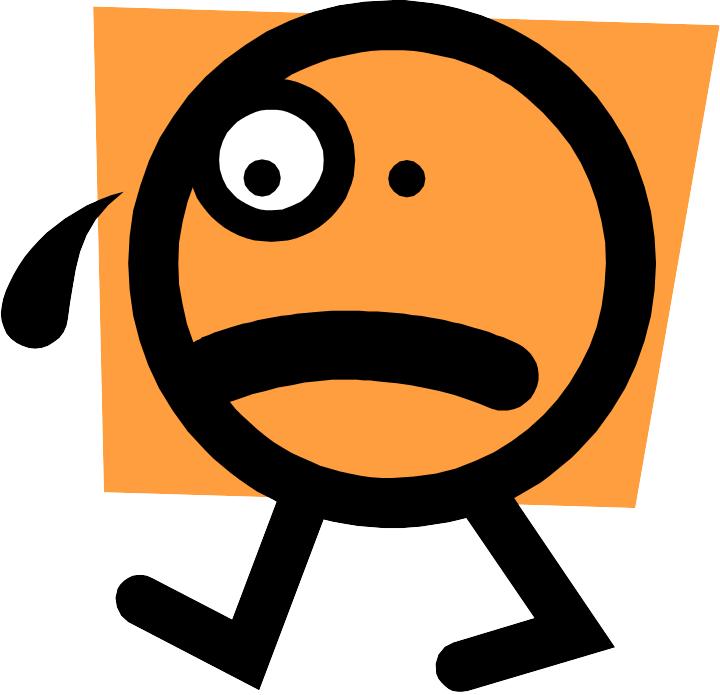



Объект… – вставка, створення та коригування різноманітних об’єктів, створених за допомогою додатків Windows.
Д ля
оформлення документів також застосовуються
інструменти малювання, розміщені на
спеціальній панелі інструментів
Рисование.
За допомогою
цих інструментів
можна
рисувати різні лінії,
фігури, оформляти об’єкти кольором,
додавати стрілки різних типів і тінь,
розтягувати, стискати, змінювати товщину
ліній, групувати, накладати фігури одну
на одну, розміщувати в них текст різного
кольору, створювати об’ємні ефекти
затінювання, повертати на певний кут,
наприклад:
ля
оформлення документів також застосовуються
інструменти малювання, розміщені на
спеціальній панелі інструментів
Рисование.
За допомогою
цих інструментів
можна
рисувати різні лінії,
фігури, оформляти об’єкти кольором,
додавати стрілки різних типів і тінь,
розтягувати, стискати, змінювати товщину
ліній, групувати, накладати фігури одну
на одну, розміщувати в них текст різного
кольору, створювати об’ємні ефекти
затінювання, повертати на певний кут,
наприклад:
Примітка:
Під час створення фігур з’являється прямокутна рамка – кадр. Щоб малюнок створювався без кадру необхідно зняти прапорець у пункті Автоматически создавать полотно при вставке автофигур у розділі меню: Сервис – Параметры – Общие.
Щоб отримати правильне коло чи квадрат необхідно під час малювання натиснути кнопку Shift. Якщо при проведенні лінії утримувати натиснутою клавішу Shift, пряма буде проведена по горизонталі, або точно під кутом 15, 30, 45, 60 або 75 градусів.
Для зміни кольору, типу ліній, стрілок та стандартних фігур необхідно вибрати об’єкт, клацнути мишкою на відповідній кнопці панелі інструментів Рисование (Цвет линий; Тип линии; Тип штриха; Вид стрелки) та на відповідній панелі активізувати необхідні параметри.
Для того щоб встановити точний розмір фігури, необхідно її виділити та через контекстне меню виконати команду: Формат автофигуры… - Размер (в цій закладинці можна змінити розміри (высота, ширина) та повернути (поворот) фігуру на певний кут).
Для багаторазового проведення ліній, стандартних фігур одного типу двічі натиснути відповідну кнопку на панелі інструментів Рисование.
Для видалення фігури необхідно її виділити та натиснути Del.
Для групування об’єктів можна вибрати команду Группировать з меню, що відкривається після натискання кнопки Действия панелі інструментів Рисование. Для розгрупування об’єктів необхідно виділити потрібну групу та виконати команду Разгруппировать панелі інструментів Рисование.
Для того, щоб вставити рисунки (ілюстрації або фотографії)з інших файлів треба виконати команду Вставка – Рисунок. З підменю, що з’явилося необхідно вибрати тип графічного об’єкту. За командою Из файла… відкривається діалогове вікно Добавить рисунок, в якому зазначається тип графічного файлу з рисунком та натискається кнопка Вставить. Після цього рисунок з’явиться у позиції тексту, де розміщено текстовий курсор.
Д ля
встановлення фігурного тексту необхідно
натиснути кнопку Добавить
объект WordArt
на
панелі інструментів Рисование,
далі у відкритому вікні вибрати фігурний
текст. Редагування фігурного тексту
здійснюється у вікні Изменение
текста WordArt
подвійним
клацанням мишкою по тексту та вибором
нового фігурного тексту.
ля
встановлення фігурного тексту необхідно
натиснути кнопку Добавить
объект WordArt
на
панелі інструментів Рисование,
далі у відкритому вікні вибрати фігурний
текст. Редагування фігурного тексту
здійснюється у вікні Изменение
текста WordArt
подвійним
клацанням мишкою по тексту та вибором
нового фігурного тексту.
До складу Microsoft Office входить програма Microsoft Equation 3.0 - редактор формул.
Щоб вставити в текст будь-яку формулу, необхідно виконати команду Вставка – Объект і у діалоговому вікні встановити прапорець напроти параметра Microsoft Equation 3.0 та натиснути кнопку ОК. Після цього в тексті з’явиться прямокутник для введення формул і спеціальна панель інструментів Формула з двома рядами кнопок.

Примітка:
Верхній ряд: 1 – знаки порівняння, 2 – пробіли, 3 – надрядкові знаки, 4 – оператори, 5 – стрілки, 6 – логічні символи, 7 – символи теорії множин, 8 – різні символи, 9 – грецькі літери, 10 –грецькі літери продовження (ряд кнопок призначений – для введення математичних символів).
Нижній ряд (шаблони): 1 – дужки, 2 – дроби та радикали, 3 – верхні та нижні індекси, 4 – сума, 5 – інтеграли, 6 – над- та підкреслення, 7 – стрілки з текстом, 8 – добуток, 9 – матриці (ряд кнопок призначений – для введення шаблонів елементів математичних формул).
Для редагування змісту готової формули треба двічі клацнути на ній мишкою, після чого відбудеться перехід в режим формул де і виконують редагування.
Завдання:
Відкрийте файл Текст1, папки документи_Word, та скопіюйте текст із сторінки 5 (опис моделі одягу) на нову сторінку 6.
Вставте в середину тексту малюнок із зовнішнього файлу (фото відповідної моделі одягу, в двох проекціях: вид спереду та вид ззаду) і виберіть для нього місце та розмір.
Навколо малюнка створіть рамку.
Заголовок оформіть з використанням фігурного тексту.
Створіть велику заголовну літеру на початку кожного абзацу (використавши команду Буквица, розділу меню Формат).
Створіть перехід на нову сторінку (сьому). Запишіть на початку сторінки заголовок «Зображення схем алгоритмів засобами Word»
Створіть формули за зразком, використавши Редактор формул:
 ;
; ![]() ;
; ![]() .
.
Наберіть формули відповідно до Вашого варіанту, скориставшись редактором формул.
Побудуйте блок-схему алгоритму до введеної формули завдання 1.
Збережіть створений документ у файлі Текст1, папки документи_Word та захистіть його у викладача.
Контрольні питання
Як провести пряму лінію під кутом 0, 30, 45, 60 та 90 градусів?
Як створити квадрат або коло?
Як розташувати текст на поверхні фігури?
Що означає команда Группировать?
Що означає команда Разгруппировать?
Як можна переміщувати об’єкт по одному пікселю за крок?
Як можна змінювати розмір рисунку зі збереженням пропорцій?
Як вставити малюнок, зроблений у графічному редакторі Paint?
Як розташувати фігурний текст по колу?
За якою командою в документ вставляється формула?
Як розкрити вікно редактора формул?
Як вставити в формулу шаблон звичайного дробу, суми або інтегралу?
Як вставити у формулу пропуск або змінити в ній шифр символів?
Відповіді на контрольні запитання дати в окремому зошиті.
